Excel konverzácia s XML a VICE

- 4035
- 275
- Stanislav Mora
Trochu o programe Excel a XML
Predtým, ako zistíte, ako otvoriť, vytvoriť alebo preložiť súbor XML do programu Excel a naopak, spoznajme bližšie typy týchto súborov. Hneď by sa malo poznamenať, že dokumenty Excel majú veľa formátov, zatiaľ čo XML je formát súboru. Preto tieto dva koncepty nezamieňajte.

Microsoft Excel je výkonný program na výpočet s mnohými užitočnými funkciami
Program Microsoft Excel je špeciálny nástroj určený na vytváranie a úpravu tabuliek. Už s nimi môžete robiť čokoľvek: Vytvorte databázy, diagramy, vzorce a ďalšie typy údajov. Toto je veľmi silný nástroj, takže nebudeme diskutovať o všetkých jeho možnostiach. Dnes je náš cieľ trochu iný a my sa nebudeme vzdialiť od témy dnešnej diskusie.
Súbory XML sú pre jednoduchšie porozumenie určené na ukladanie, výmenu rôznych údajov medzi nástrojmi. Pri prenose informácií prostredníctvom internetu často často používajte tento označujúci jazyk. A keď potrebujete napríklad prenos tabuľkových údajov z programu Excel na stránku, budete musieť svoj dokument previesť tak, aby bol správne zobrazený. Preto neodkladajme moment pravdy a okamžite pokračujte v operácii.
Ako transformovať Excel na XML
Vážení priatelia, v skutočnosti je konverzia súborov pomerne jednoduchá aktivita. Niektorí používatelia však môžu mať problémy s prenosom údajov, takže dnes zvážime niekoľko spôsobov, ako implementovať náš plán. Preto získavame trpezlivosť a pokračujeme v konaní:
- Najjednoduchší spôsob, ktorý v niektorých prípadoch nemusí fungovať, je uloženie súboru v požadovanom formáte v samotnom programe Microsoft Excel. Ak to chcete urobiť, otvorte potrebný dokument v tejto aplikácii. Potom kliknite na tlačidlo „Súbor“ (zvažované príkladom Office 2013, v iných verziách sa proces ochrany môže mierne líšiť) v ľavom hornom rohu okna Excel, potom položka „uložiť ako“ a potom vyberte miesto. uchovávania dokumentu, uveďte názov a na karte a na karte Typ súboru označte „údaje XML“. Potom skontrolujte, či ste to urobili dobre. Ak nie, skúste nasledujúce metódy.
- Takže, ak dôjde k chybe v predchádzajúcom prípade, možno vaša kópia programu neposkytuje podporu a vhodné nadstavby. Ak chcete nainštalovať, stiahnite a nainštalujte tento súbor do počítača alebo prenosného počítača. Toto je doplnkový doplnok XML Tools. Ďalej spustite program Microsoft Excel a kliknite na tlačidlo veľkého farebného tlačidla v ľavom hornom rohu okna aplikácie (tu už sledujeme príklad vo verzii z roku 2007). V zobrazenom bloku kliknite na parametre naľavo od výstupu z Utility. Teraz prejdite do bodu nadstavby a kliknite na tlačidlo „Go“ oproti položke „Správa“. Dialógové okno vyskočí, kde musíte kliknúť na recenziu a nájsť dokument, ktorý ste si stiahli z webovej stránky Microsoft skôr. Teraz klikneme na OK a presunieme sa do hlavného okna programu, kde teraz máte kartu XML Tools - s ním teraz môžete pokojne vytvoriť súbor XML z existujúcej tabuľky. Musí sa uložiť podobne ako predchádzajúci bod.
- Ak si nechcete sťahovať seba a svoj počítač s takýmito informáciami, môžete sa uchýliť k pomoci špeciálnych služieb alebo online verzií týchto programov. Napríklad si môžete stiahnuť aplikáciu Format Factory, ktorá vám umožní vykonať všetky potrebné akcie. Je však potrebné si uvedomiť, že súbory uložené a transformované týmto spôsobom nie vždy fungujú v budúcnosti. To znamená, že počas operácie môže byť poškodený sektor alebo región v dokumente, čo ho negatívne ovplyvní - jednoducho sa v editore XML nemusí otvoriť, napríklad v editore XML, napríklad v editore XML. Preto sa odporúča používať profesionálne programy alebo samotný program Microsoft Excel.
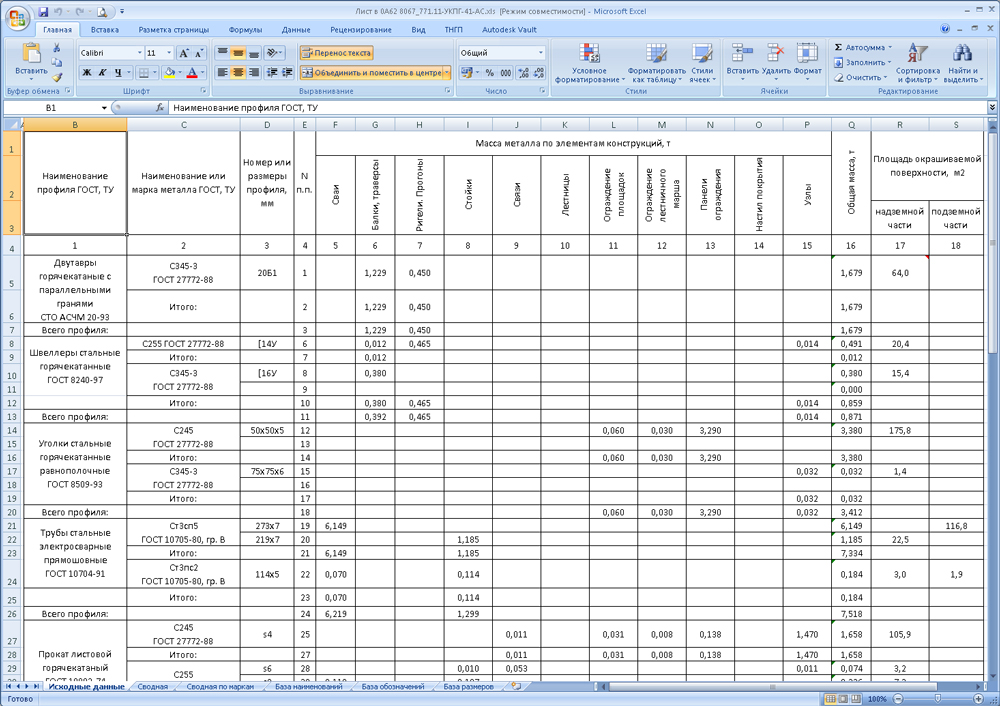
Ako preniesť XML na Excel
Pred prevedením XML na Excel musíte ho najskôr otvoriť. Zvážte všetok tento krátky proces nižšie. Takže pokračujeme:
- Spustite program Microsoft Excel pomocou skratky na pracovnej ploche alebo v ponuke dirigentu.
- Ak používate kanceláriu v iných verziách, kliknite na „Otvorte ďalšie knihy“ v dolnej časti hlavnej stránky.
- Ďalej kliknite na „počítač“ alebo na iné miesto, kde sa nachádza váš súbor XML, potom kliknite na „Preskúmanie“ a zmeňte typ údajov na „súbory XML“ v zobrazení okna.
- Teraz hľadáme potrebný súbor a otvoríme ho v našom programe pomocou rovnakého tlačidla.
- Ďalej budeme diskutovať o tom, ako transformovať náš dokument. Prejdite na kartu Vývojár a potom kliknite na tlačidlo Import.
- V okne, ktoré sa otvára, budete musieť znova nájsť a zvoliť náš dokument, na ktorom chcete vykonať akciu, a potom kliknite na tlačidlo „Importovať“.
- Potom nastavte všetko pre seba: oblasť pre dovoz, miesto ochrany a ďalšie parametre. Potom dostanete tabuľku, ktorú je možné neskôr zachovať vo formáte, ktorý je pre vás potrebný. Ako vidíte, nie je nič komplikované.
Sumarizujeme
Vážení čitatelia, dnes sme sa naučili nielen to, ako previesť súbory XML na Excel a naopak, ale aj to, ako ich vytvoriť a otvoriť, ak sú verzie nekompatibilné. Dúfame, že ste uspeli a nezostali už žiadne otázky. Nezabudnite zdieľať svoje názory a skúsenosti v komentároch: Možno poznáte jednoduchý spôsob konverzie. Povedzte iným používateľom, či musíte preložiť jeden typ dokumentu. Ak to fungovalo, potom sa podeľte o to, ako ste využili výhody.
- « Zenchoise in Android - Účel, použitie a vymazanie aplikácie
- Nebolo možné načítať doplnok do prehliadača príčin a možností eliminácie chyby »

